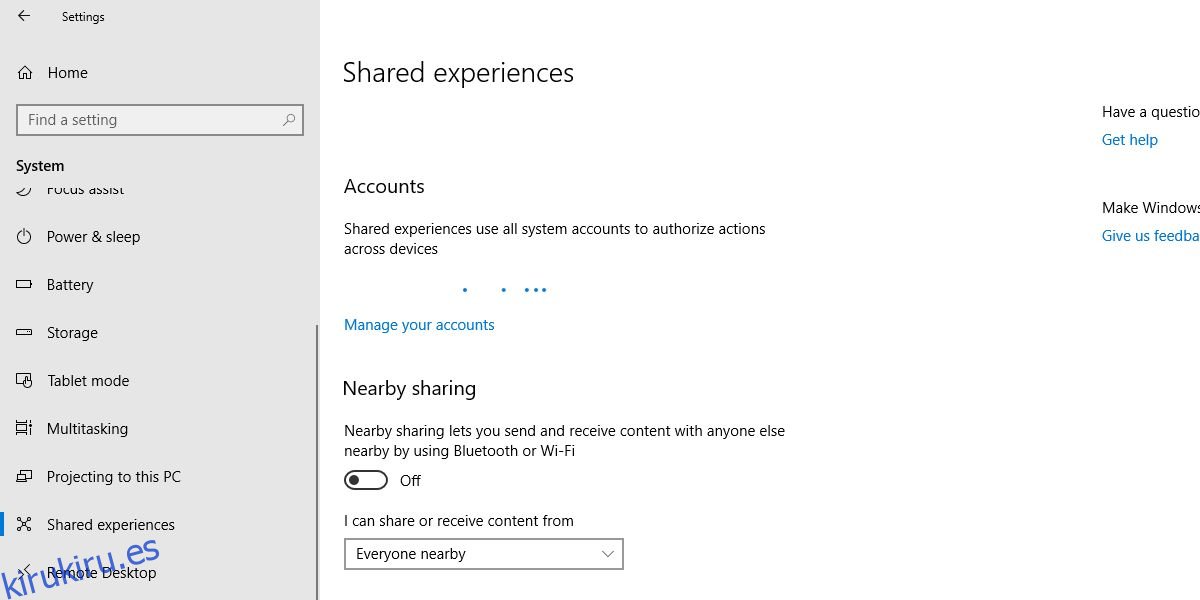El uso compartido cercano es una nueva característica que llega a Windows 10 con la Actualización de Spring Creators que se lanzará hoy. Tendrá que esperar un tiempo antes de que se lance a todos, pero la actualización se está lanzando oficialmente. Cerca de compartir es la versión de Windows 10 de AirDrop. Es un poco diferente a AirDrop en la ejecución, pero es esencialmente lo mismo. El uso compartido cercano le permite compartir, enviar y recibir archivos de dispositivos con Windows 10 que se encuentran en la misma red WiFi que usted. Puede limitar la función para que solo pueda enviar archivos entre sus propios dispositivos, o puede desactivar por completo el uso compartido cercano.
Tabla de contenido
Desactivar el uso compartido cercano
El uso compartido cercano es una función de actualización de Windows 10 Spring Creators. Si no está ejecutando Windows 10 build 1803, no verá esta función ni la opción para deshabilitarla. Verifique el número de versión y compilación de Windows 10 antes de buscar esta opción.
Abra la aplicación Configuración y vaya al grupo de configuración Sistema. Seleccione la pestaña Experiencias compartidas. Aquí, verá un interruptor que puede desactivar el uso compartido cercano.
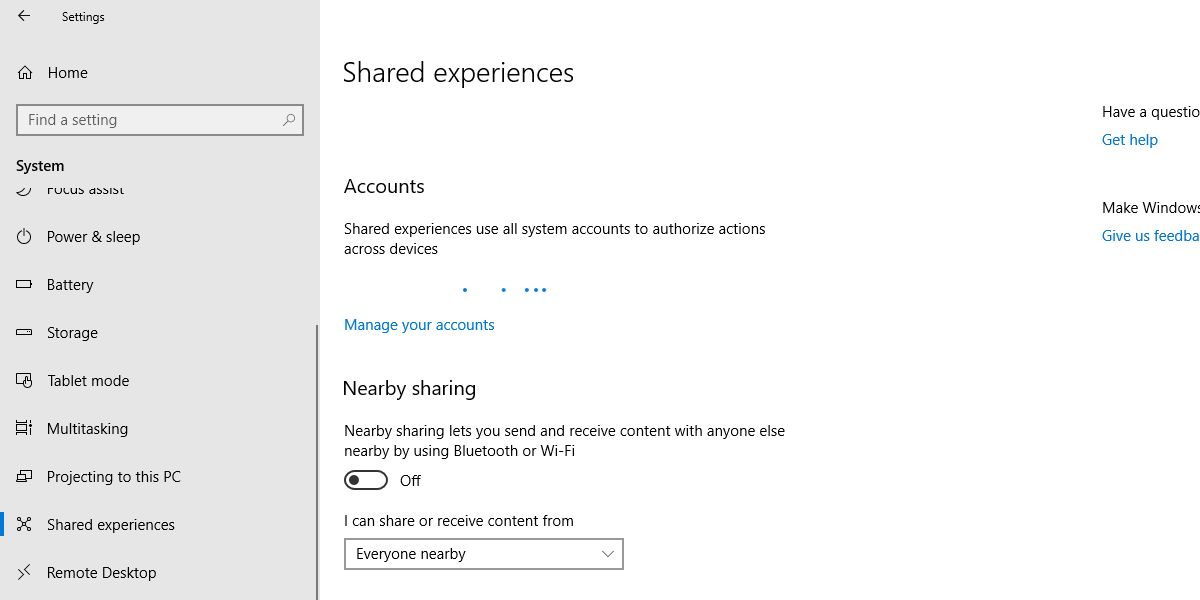
El uso compartido cercano es una característica útil y Microsoft la ha implementado para que personas al azar no puedan enviarle archivos a menos que los acepte. Dicho esto, si no desea permitir que todos los que se encuentran cerca le envíen archivos a través del uso compartido cercano, pero encuentra que la función es útil para mover archivos entre sus propios dispositivos sin usar el correo electrónico, una unidad en la nube o una memoria USB, puede limitar Uso compartido cercano solo con tus dispositivos.
Para limitar el uso compartido cercano a sus dispositivos, abra el menú desplegable «Puedo compartir o recibir contenido de» y seleccione la opción «Solo mis dispositivos».
Mis dispositivos
Todos sus dispositivos son dispositivos con Windows 10 en los que inició sesión con su cuenta de Microsoft. Para comprobar en qué dispositivos ha iniciado sesión y revocar el acceso a algunos de ellos, visita este enlace e inicie sesión con su cuenta de Microsoft.
Puede ver de un vistazo cuántos dispositivos están conectados a su cuenta de Microsoft y puede editarlos, es decir, eliminarlos haciendo clic en el botón Administrar.
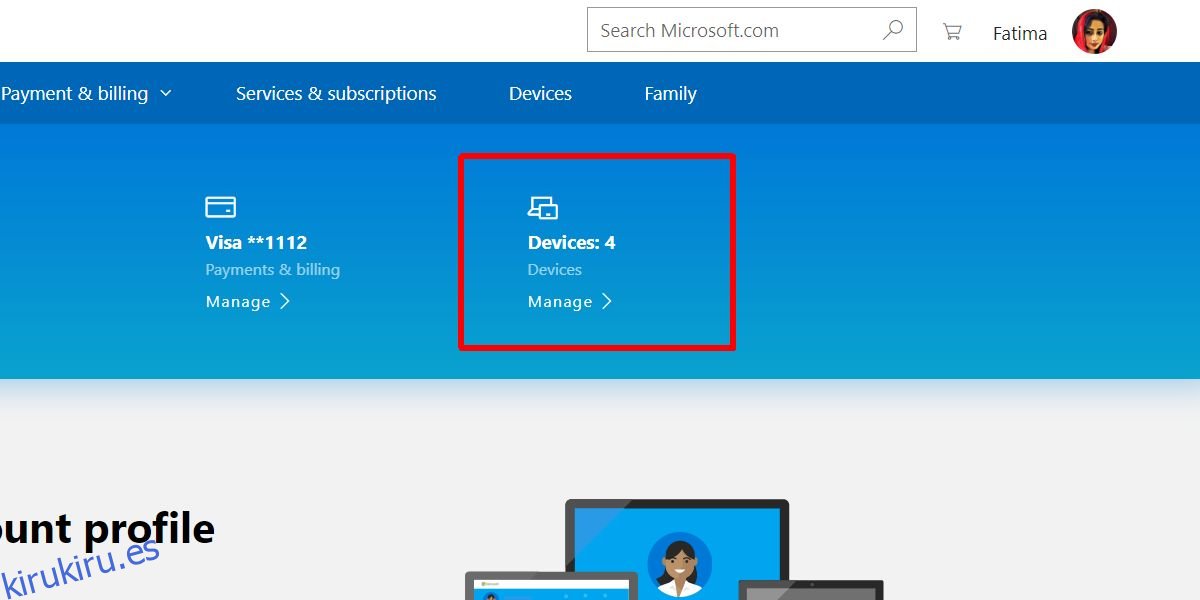
Si tiene una computadora portátil proporcionada por la empresa, es una buena idea no agregarla a sus dispositivos de confianza a través de su cuenta personal de Microsoft. El uso compartido cercano puede ser útil, pero es posible que esté violando las reglas de la empresa con respecto al uso y distribución de información establecida por su empleador al usarla con una cuenta personal.
Si desea enviar archivos entre una PC de trabajo y personal usando el uso compartido de Near, debe configurar la función para aceptar archivos de todos. Puede apagarlo cuando no lo necesite. Hay un pequeño interruptor útil en el Centro de actividades que puede usar para encenderlo o apagarlo sobre la marcha.